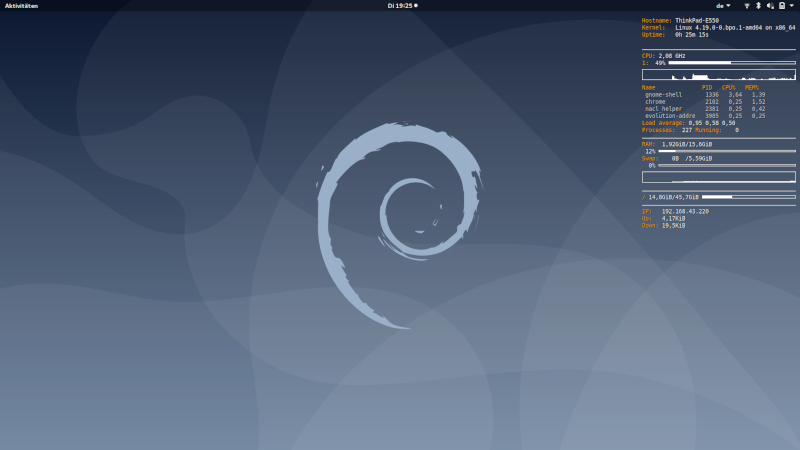
Ein kleiner Systemmonitor, wie er auf dem Beitragsbild zu sehen ist, lässt sich auf der GNOME Shell unter Debian schnell einrichten. Dazu wird zuerst das Paket conky installiert.
|
1 |
# apt install conky |
Dann erstellt man die Datei ~/.conkyrc mit
|
1 |
nano ~/.conkyrc |
und kopiert den nachfolgenden Inhalt hinein.
|
1 2 3 4 5 6 7 8 9 10 11 12 13 14 15 16 17 18 19 20 21 22 23 24 25 26 27 28 29 30 31 32 33 34 35 36 37 38 39 40 41 42 43 44 45 46 47 48 |
conky.config = { use_spacer = 'left', pad_percents = 3, background = false, double_buffer = true, font = 'DejaVu Sans Mono:size=10', use_xft = true, alignment = 'top_right', gap_x = 10, gap_y = 40, own_window_argb_visual = true, own_window_argb_value = 0, own_window_type = 'normal', own_window_hints = 'undecorated,below,skip_taskbar,skip_pager,sticky', own_window = true, update_interval = 5.0, } conky.text = [[ ${color orange}Hostname: ${color}${nodename} ${color orange}Kernel: ${color}${sysname} ${kernel} on ${machine} ${color orange}Uptime: ${color}${uptime} ${exec /usr/lib/update-notifier/apt-check --human-readable} ${hr} ${color orange}CPU:${color} ${freq_g} GHz ${color orange}1:${color} ${cpu cpu1}% ${cpubar cpu1} ${cpugraph} ${color orange}Name PID CPU% MEM% ${color lightgrey} ${top name 1} ${top pid 1} ${top cpu 1} ${top mem 1} ${color lightgrey} ${top name 2} ${top pid 2} ${top cpu 2} ${top mem 2} ${color lightgrey} ${top name 3} ${top pid 3} ${top cpu 3} ${top mem 3} ${color lightgrey} ${top name 4} ${top pid 4} ${top cpu 4} ${top mem 4} ${color orange}Load average: ${color}${loadavg} ${color orange}Processes: ${color}${processes} \ ${color orange}Running:${color} ${running_processes} ${hr} ${color orange}RAM: ${color}${mem}/${memmax} ${memperc}% ${membar 4} ${color orange}Swap: ${color}${swap}/${swapmax} ${swapperc}% ${swapbar 4} ${memgraph} ${hr} ${color orange}/ ${color}${fs_used /}/${fs_size /} ${fs_bar 6 /} ${hr} ${color orange}IP: ${color}${addr wlan0} ${color orange}Up: ${color}${upspeed wlan0} ${color orange}Down: ${color}${downspeed wlan0} ]] |
Das Ganze wird mit Ctrl + o gespeichert und der Editor mit Ctrl + x wieder verlassen. Im Anschluss richtet man den Autostart ein.
|
1 |
nano ~/.config/autostart/conky.desktop |
Auch hier wird der Inhalt hinein kopiert und die Datei gespeichert.
|
1 2 3 4 5 6 7 8 |
[Desktop Entry] Type=Application Exec=/usr/bin/conky Hidden=false NoDisplay=false X-GNOME-Autostart-enabled=true Name=conky Comment= |
Nach einem Reboot sollte der Desktop in etwa so aussehen wie auf der Abbildung oben.
Quelle: https://www.hiroom2.com/2017/06/26/debian-9-install-conky/
Nachtrag
Im Beispiel werden die Informationen zum WLAN ausgegeben. Wer LAN oder beides überwachen möchte, sollte dies noch entsprechend anpassen.
















